Как да приложите прозрачност към SVG

Научете как да приложите прозрачност към SVG графики в Illustrator. Разгледайте как да извеждате SVG с прозрачен фон и да прилагате ефекти на прозрачност.
Използвайте слоеве с форми във Photoshop Creative Suite 5, когато целта на вашия дизайн е безпроблемно интегриране на векторни форми и пикселни данни. След като създадете слой с форма, можете да редактирате формата, да промените цвета или да премахнете слоя напълно.
Подобно на Adobe Illustrator, Photoshop предоставя както инструмент за избор на път, така и инструмент за директна селекция. Инструментът за директно избиране е скрит под инструмента за избор на път. За да преместите цяла фигура върху слой, изберете инструмента за избор на път и плъзнете фигурата.
За да редактирате фигурата, премахнете отметката от нея. (Докато използвате инструмента за избор на път или директна селекция, щракнете извън фигурата.) След това изберете инструмента за директна селекция. С инструмента за директна селекция щракнете върху отделни опорни точки и манипулатори, за да редактирате и прецизирате фигурата.

Редактирайте отделни опорни точки с инструмента за директна селекция.
Когато създавате форма с инструмент за форма, формата приема цвета на настоящия цвят на преден план. За да промените цвета на съществуваща форма, отворете панела Слоеве, като изберете Прозорец→ Слоеве.
Забележете, че инструментът Vector Shape създава нов слой за всяка форма, която правите. Създаването на нов слой е предимство, когато става въпрос за създаване на специални ефекти, тъй като слоят с формата е независим от останалата част от вашето изображение.
За да промените цвета на фигура, щракнете двукратно върху цветната миниатюра вляво в слоя с фигури или щракнете върху полето Задаване на цвят в лентата с опции в горната част на прозореца на документа. Появява се инструментът за избор на цвят. За да изберете нов цвят, плъзнете плъзгача Hue нагоре или надолу или щракнете върху големия цветен панел, за да изберете цвят с наситеността и лекотата, които искате да използвате. Щракнете върху OK, когато сте готови.
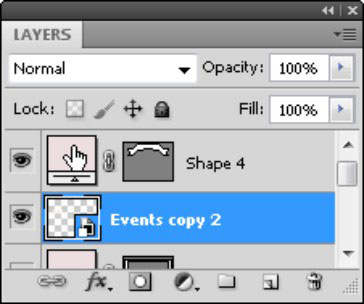
Щракнете двукратно върху миниатюрата на слоя, за да отворите инструмента за избор на цвят.
С отворен инструмент за избор на цвят, можете също да се движите извън диалоговия прозорец на инструмента за избор и да използвате примерни цветове от други отворени изображения и обекти.
Тъй като инструментът Pen вече има множество опции, може неочаквано да създадете слой с форма. Изтрийте слой с форма, като плъзнете миниизображението на слоя в кошчето в долния десен ъгъл на панела със слоеве.
Ако искате да запазите пътя си, но да изхвърлите слоя с форма, изберете Window→Paths. След това плъзнете векторната маска на фигурата до иконата Нов път, която създава запазен път. Сега можете да изхвърлите слоя с формата.
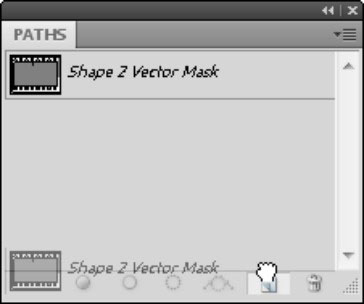
Плъзнете пътя на фигурата до иконата Създаване на нов път.
Научете как да приложите прозрачност към SVG графики в Illustrator. Разгледайте как да извеждате SVG с прозрачен фон и да прилагате ефекти на прозрачност.
След като импортирате изображенията си в Adobe XD, нямате голям контрол за редактиране, но можете да преоразмерявате и завъртате изображенията точно както бихте направили всяка друга форма. Можете също така лесно да закръглите ъглите на импортирано изображение с помощта на ъгловите приспособления. Маскиране на вашите изображения Чрез дефиниране на затворена форма […]
Когато имате текст във вашия Adobe XD проект, можете да започнете да променяте свойствата на текста. Тези свойства включват семейство шрифтове, размер на шрифта, тегло на шрифта, подравняване, разстояние между символите (кернинг и проследяване), разстояние между редовете (водещо), запълване, граница (черта), сянка (падаща сянка) и размазване на фона. Така че нека разгледаме как се прилагат тези свойства. Относно четливостта и шрифта […]
Точно както в Adobe Illustrator, монтажните табла на Photoshop предоставят възможност за изграждане на отделни страници или екрани в рамките на един документ. Това може да бъде особено полезно, ако създавате екрани за мобилно приложение или малка брошура. Можете да мислите за монтажна област като специален тип група слоеве, създадена с помощта на панела Слоеве. Неговото […]
Много от инструментите, които намирате в панела InDesign Tools, се използват за рисуване на линии и форми на страница, така че имате няколко различни начина за създаване на интересни чертежи за вашите публикации. Можете да създавате всичко от основни форми до сложни чертежи в InDesign, вместо да се налага да използвате програма за рисуване като […]
Опаковането на текст в Adobe Illustrator CC не е същото като опаковането на подарък – по-лесно е! Обвиването на текст принуждава текста да се обвива около графика, както е показано на тази фигура. Тази функция може да добави малко креативност към всяко парче. Графиката принуждава текста да се обвие около нея. Първо, създайте […]
Когато проектирате в Adobe Illustrator CC, често се нуждаете от форма с точен размер (например 2 x 3 инча). След като създадете форма, най-добрият начин да я преоразмерите до точни измервания е да използвате панела Transform, показан на тази фигура. Изберете обекта и след това изберете Window→Transform to […]
Можете да използвате InDesign за създаване и модифициране на графики с QR код. QR кодовете са форма на баркод, който може да съхранява информация като думи, числа, URL адреси или други форми на данни. Потребителят сканира QR кода, използвайки своята камера и софтуер на устройство, като смартфон, и софтуерът използва […]
Може да има момент, когато имате нужда от нова снимка, за да изглеждате стара. Photoshop CS6 ви покрие. Черно-бялата фотография е по-ново явление, отколкото си мислите. Дагеротипите и други ранни снимки често имат кафеникав или синкав оттенък. Можете да създавате свои собствени шедьоври в тон на сепия. Тонизираните снимки могат да създадат […]
Използвайки функцията Live Paint в Adobe Creative Suite 5 (Adobe CS5) Illustrator, можете да създадете желаното от вас изображение и да запълните региони с цвят. Кофата на Live Paint автоматично открива региони, съставени от независими пресичащи се пътеки, и ги запълва съответно. Боята в даден регион остава жива и тече автоматично, ако има […]







